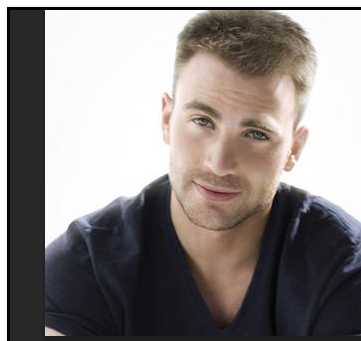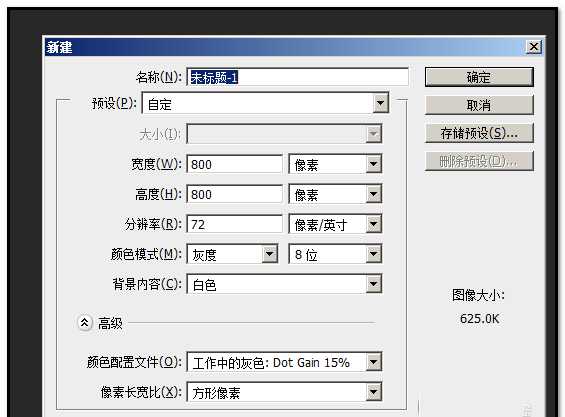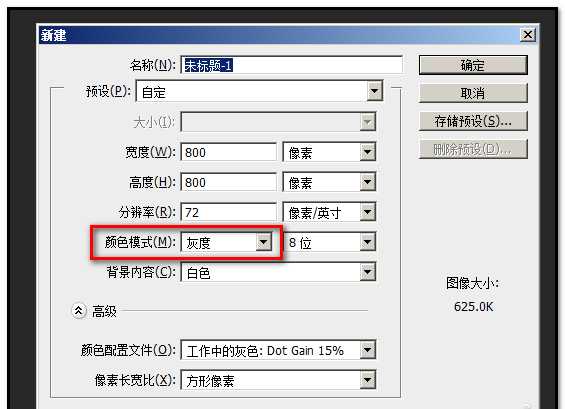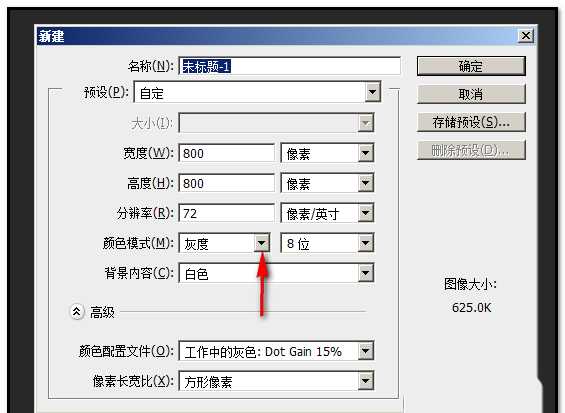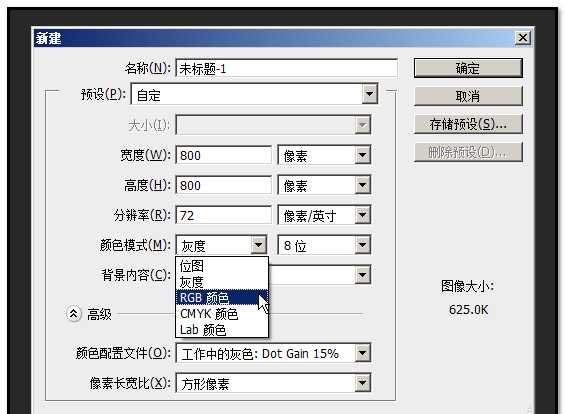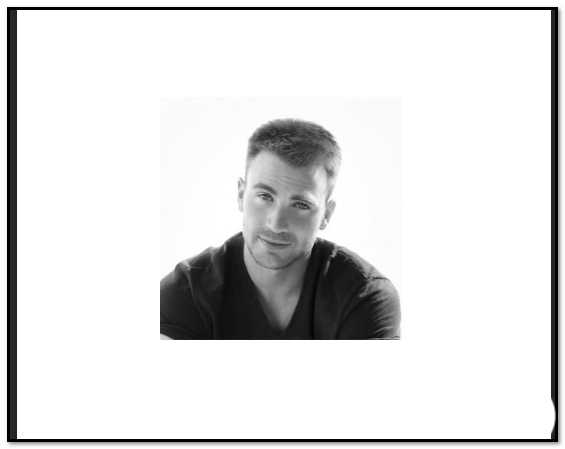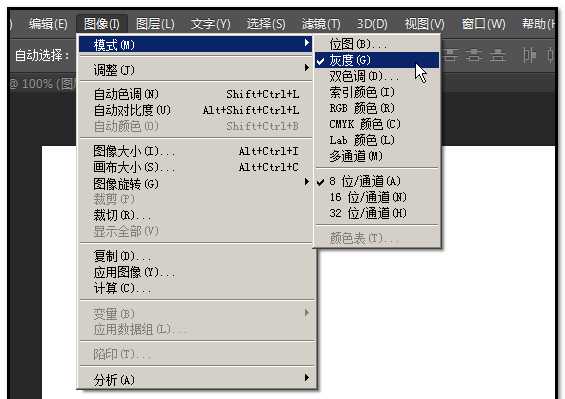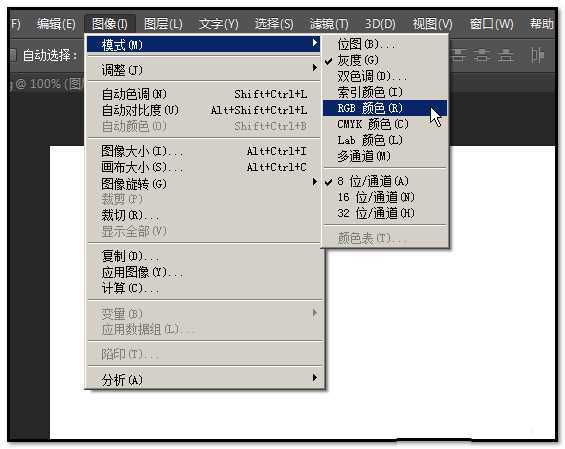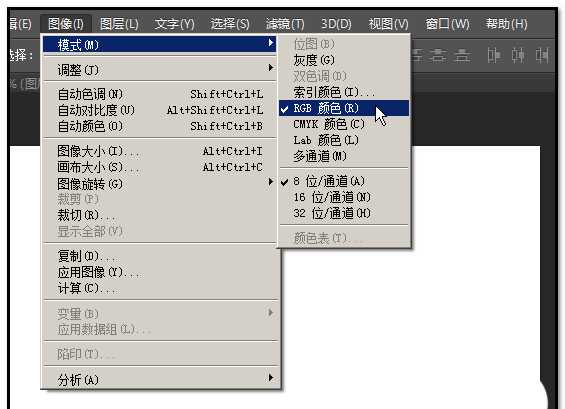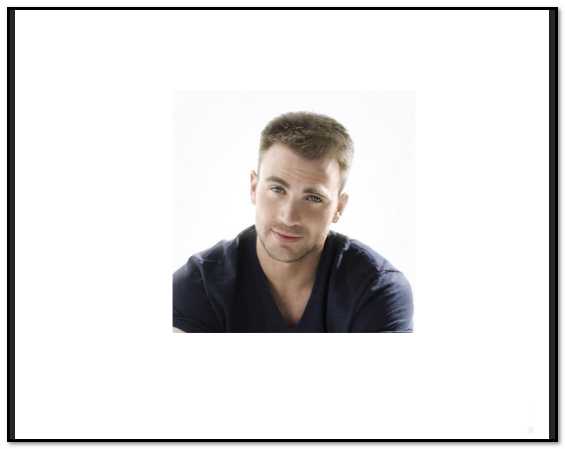彩色的照片拖放到新建的画布中,照片却没了彩色,变成了灰色。为什么这样的呢?其实,这是画布的设置问题,只要我们去设置下就可以了。操作如下。
- 软件名称:
- Adobe Photoshop 8.0 中文完整绿色版
- 软件大小:
- 150.1MB
- 更新时间:
- 2015-11-04立即下载
1、PS操作界面上已有一张彩色人物图片,现在,需要把此人物图片拖到新建的画布中。
2、现在新建画布;顺序点击:文件-新建或是直接按CTRL+N 键,调出新建画布操作框。
3、在这里我们是要注意的,这也是关键所在。在操作框的”颜色模式“这里,现在显示的是”灰度“。也就是这个”灰度“造成了彩色照片变成灰色的原因所在。
4、那么,我们就要重新设置下,在”灰度“右侧的小三角这里点一下。如下图所示。
5、弹出下拉菜单中,点选其它一种颜色模式,比如”RGB颜色“。然后,在操作框右上角点击确定。
6、新建画布设置好了。这时,我们把彩色的人物图片拖进此画布中。人物图片颜色没有改变。
7、若画布已新建好了,但彩色人物图片拖放在此画布变成灰色,那么,我们可以进行如下设置:
把人物图片图层删除。在界面的菜单栏中顺序点击:图像-模式。这时,在右侧的子菜单中我们可以看到”灰度“这里是打上对勾的,表示,现在这个画布的颜色模式是”灰度“
8、那么,我们就要在其它的颜色模式中点一下,打上对勾。比如,在”RGB颜色“这里点下。
9、现在重新把彩色人物图片拖入到此画布中。这时,人物图片没有改变颜色,保持原来的彩色显示在此画布中。
相关推荐:
PS图片怎么制作黑白影印效果?
PS怎么把彩色图片变为一半黑白效果?
PS彩色图片打开以后变成黑白色图片怎么办?
PS,图片,黑白
稳了!魔兽国服回归的3条重磅消息!官宣时间再确认!
昨天有一位朋友在大神群里分享,自己亚服账号被封号之后居然弹出了国服的封号信息对话框。
这里面让他访问的是一个国服的战网网址,com.cn和后面的zh都非常明白地表明这就是国服战网。
而他在复制这个网址并且进行登录之后,确实是网易的网址,也就是我们熟悉的停服之后国服发布的暴雪游戏产品运营到期开放退款的说明。这是一件比较奇怪的事情,因为以前都没有出现这样的情况,现在突然提示跳转到国服战网的网址,是不是说明了简体中文客户端已经开始进行更新了呢?
更新动态
- 凤飞飞《我们的主题曲》飞跃制作[正版原抓WAV+CUE]
- 刘嘉亮《亮情歌2》[WAV+CUE][1G]
- 红馆40·谭咏麟《歌者恋歌浓情30年演唱会》3CD[低速原抓WAV+CUE][1.8G]
- 刘纬武《睡眠宝宝竖琴童谣 吉卜力工作室 白噪音安抚》[320K/MP3][193.25MB]
- 【轻音乐】曼托凡尼乐团《精选辑》2CD.1998[FLAC+CUE整轨]
- 邝美云《心中有爱》1989年香港DMIJP版1MTO东芝首版[WAV+CUE]
- 群星《情叹-发烧女声DSD》天籁女声发烧碟[WAV+CUE]
- 刘纬武《睡眠宝宝竖琴童谣 吉卜力工作室 白噪音安抚》[FLAC/分轨][748.03MB]
- 理想混蛋《Origin Sessions》[320K/MP3][37.47MB]
- 公馆青少年《我其实一点都不酷》[320K/MP3][78.78MB]
- 群星《情叹-发烧男声DSD》最值得珍藏的完美男声[WAV+CUE]
- 群星《国韵飘香·贵妃醉酒HQCD黑胶王》2CD[WAV]
- 卫兰《DAUGHTER》【低速原抓WAV+CUE】
- 公馆青少年《我其实一点都不酷》[FLAC/分轨][398.22MB]
- ZWEI《迟暮的花 (Explicit)》[320K/MP3][57.16MB]